How to use DJI OM5
오즈모 모바일5 사용법 아주 쉽게 알려드립니다 ^ ^

요즘 나오는 제품들의 특징은 설명이 많이 부족하다는 겁니다. 기능은 엄청 많고 복잡한데 설명서는 달랑 1장 들어 있는 경우가 많은데요. 오즈모 5도 마찬가지입니다. 동영상 설명이 있긴 하지만 영어로 되어 있고 설명이 좀 일반적인 느낌이라 최신 제품에 익숙하지 않은 사람에게는 조금 어렵게 느껴지는데요. 오늘은 DJI 오즈모 5의 사용법을 소개해 드리겠습니다 !
오즈모 5는 초보자도 무리 없이 사용할 수 있도록 아주 편리하게 되어 있습니다. 보통은 짐벌을 펴는 것 부터 막히는 경우가 많은데요. 이 제품은 머리를 살짝 들어 올려서 펴 주기만 하면 됩니다. 가운데 삼각형 모양으로 되어 있는 연결 부위를 보면 자물쇠 표시가 되어 있는 게 보이는데요. 이건 실제로 잠긴다는 의미보다는 고정에 가깝습니다. 접혀 있는 상태에서는 짐벌이 펴지지 않기 때문에 이 부분을 180도 돌려서 짐벌 머리를 잡고 그대로 올려 주면 짐벌이 펴지게 됩니다. 접혀 있는 상태에서 억지로 움직이면 짐벌이 고장 날 수도 있으니 조심하세요!
짐벌을 접을 때는 손잡이 홈이 있는 부분과 짐벌 머리 부분을 수평 하게 맞추고 그대로 접은 다음 삼각형 모양의 마디 부분을 오른쪽으로 돌려서 고정시키면 됩니다. 참 쉽죠잉~!



오즈모 모바일 5에는 핸드폰 클램프가 있어서 짐벌과 핸드폰의 결합과 분리가 아주 쉬운데요. 연결 부위가 강력한 자석으로 되어 있어서 핸드폰에 클램프를 끼우고 연결 부위에 가까이 대면 핸드폰이 자동으로 철썩 달라 붙습니다. 자성이 초강력 하기 때문에 핸드폰이 떨어질 위험성은 거의 없고, 짐벌 사용 중에 전화가 오면 짐벌을 대기모드로 바꾼 다음 핸드폰을 분리해서 통화 하면 됩니다.

클램프를 핸드폰에 끼울 때 주의해야 할 점이 하나 있는데요. 클램프 옆면에 있는 카메라 방향 표시를 보고 카메라가 있는 쪽으로 결합해 주면 됩니다. 보통 카메라가 상단에 있으니까 클램프 방향 표시가 위쪽으로 가도록 결합해 주면 되겠죠!
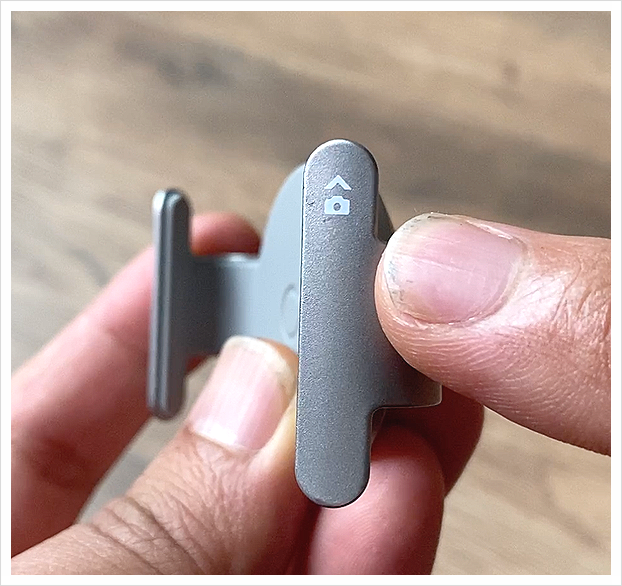


결합이 완료되면 손잡이 왼쪽에 있는 ‘M’이라고 표시된 전원 버튼을 꾹 눌러 주세요. 그러면 짐벌의 전원이 들어오면서 작동이 시작됩니다. 저는 가로 촬영을 많이 하는 편인데 조금 당황스럽게도 짐벌이 세로 방향으로 시작됩니다. 이게 디폴트 값인 것 같은데요. 여기서 당황하지 않고 전면에 있는 회전 버튼을 두 번 연속으로 눌러 주면 핸드폰이 가로 방향으로 회전합니다.
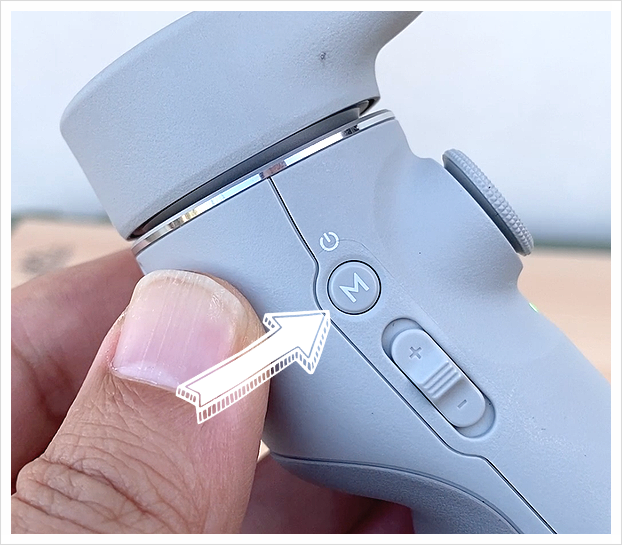


짐벌 손잡이를 보면 조이스틱, 트리거 버튼, 일반 버튼까지 버튼이 아주 다양하게 많이 보이는데요. 버튼이 많은 만큼 버튼 기능만 제대로 알고 있으면 짐벌을 아주 편리하게 사용할 수 있습니다. 그리고 상태 표시등이 있어서 짐벌의 현재 상태를 간편하게 확인할 수 있는데요. 왼쪽 표시등은 현재 짐벌 상태를 표시하고 오른쪽 표시등은 현재 남은 배터리의 양을 표시해 줍니다. 전원을 켰을 때 상태 표시등은 보통 초록색으로 되어 있는데요. 이건 블루투스에 잘 연결되어 있다는 뜻이고 제품에 이상이 있을 때는 빨간색이 표시됩니다.
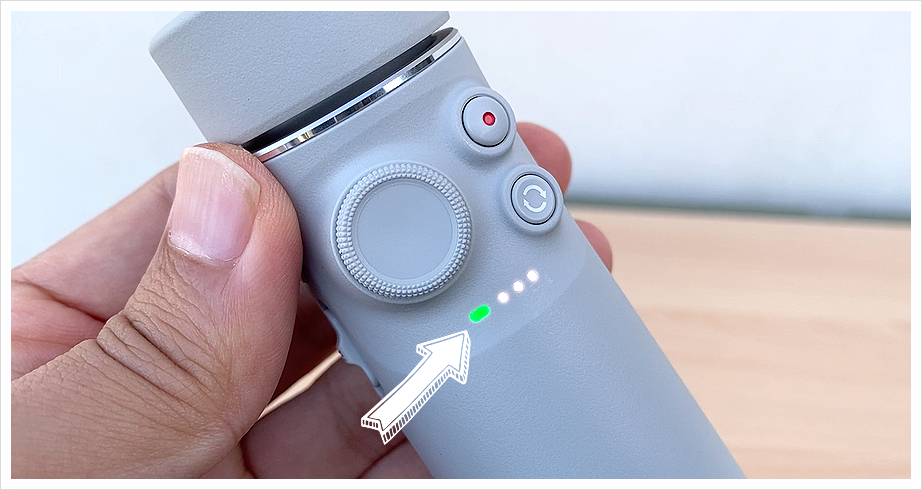
"DJI OM5 버튼 사용법"
버튼 기능을 차례대로 설명드리면 왼쪽에 M 표시가 되어 있는 버튼은 전원 버튼인데요. 전원이 꺼져 있을 때 살짝 한번 눌러주면 배터리가 얼마나 남아 있는지 짐벌을 굳이 켜지 않아도 확인할 수 있고 버튼을 꾹 누르고 있으면 띵 이런 소리와 함께 전원이 켜집니다. 짐벌을 끄고 싶다면 다시 한번 꾹 눌려주면 되는데요 띵띵 두 번 소리가 나면서 전원이 꺼집니다.
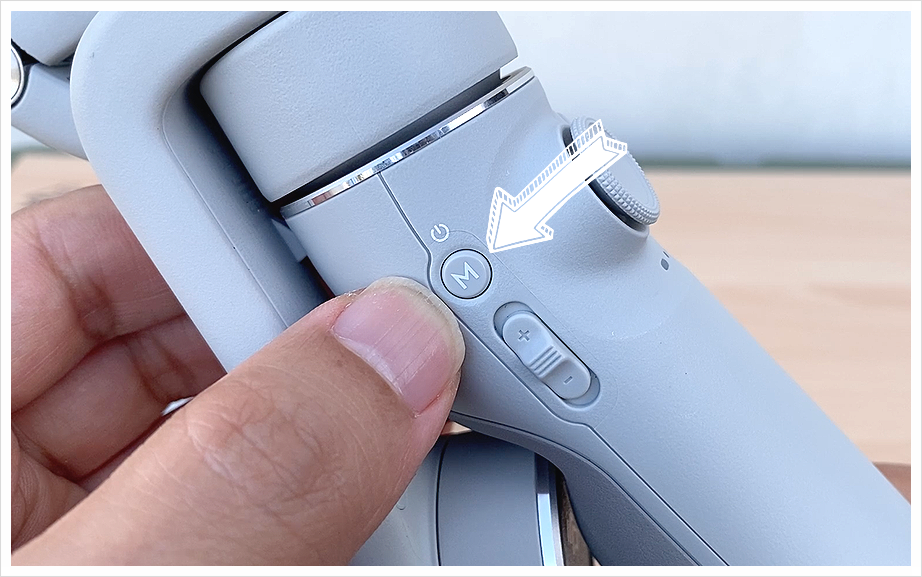

이 버튼은 기능이 몇 가지 더 있는데요. 전원 켜진 상태에서 버튼을 한번 누르면 동영상 촬영에서 사진촬영으로 기능이 전환되고 다시 한번 누르면 사진촬영에서 동영상 촬영으로 바뀌게 됩니다.
두 번 누르면 짐벌이 대기모드가 됩니다. 대기보드는 짐벌을 잠시 사용하지 않을 때 작동이 되지 않게 하는 기능인데요. 짐벌 사용 중에 전화가 왔을 때 대기모드를 사용하면 전원을 굳이 끌 필요가 없습니다. 대기모드를 해제할 때는 버튼을 다시 두 번 연속 누르거나 트리거 버튼을 한번 눌러주면 됩니다.
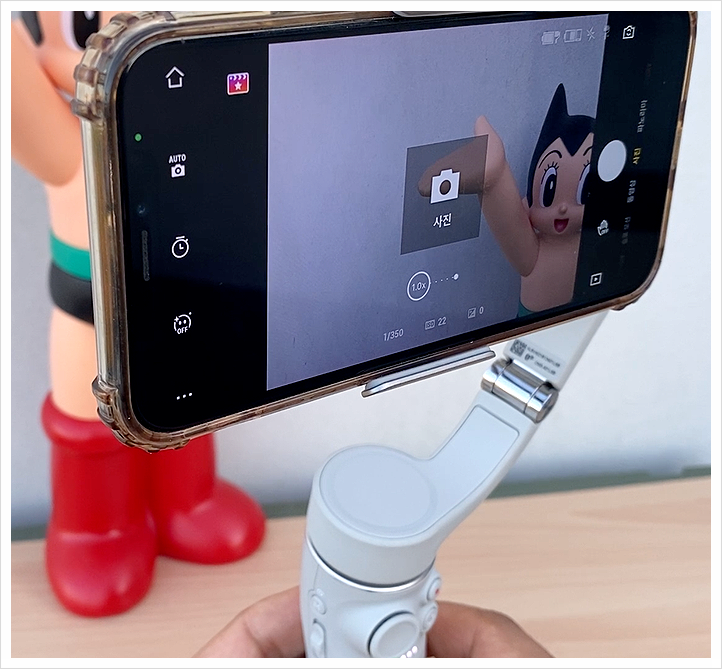
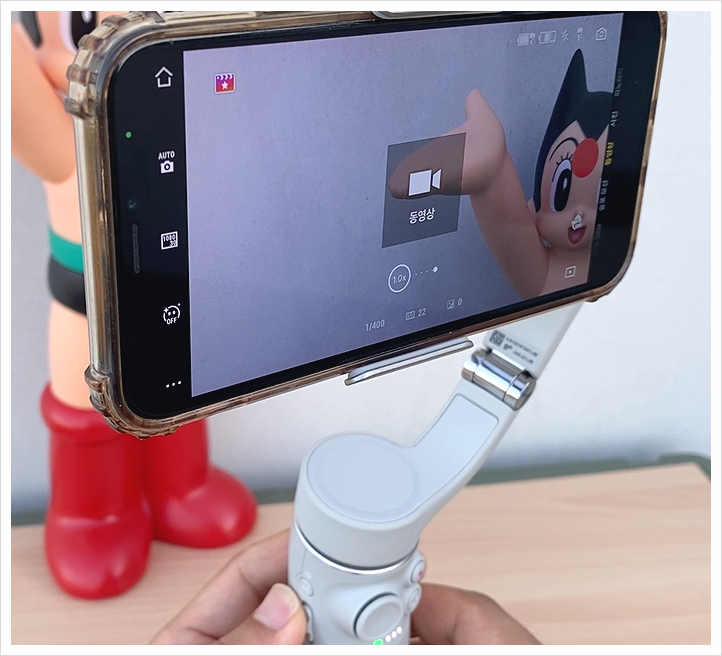
전원이 켜지면 짐벌은 기본으로 팬팔로우 모드 되는데요. 팬팔로우 모드는 움직임이 아주 부드럽긴 하지만 움직임에 시간차가 좀 길어서 답답한 느낌이 있습니다. 그러니까 짐벌을 오른쪽이나 왼쪽으로 돌렸을 때 카메라 화면이 1초 정도의 격차를 두고 천천히 따라오게 되는데요. 빠른 물체를 촬영할 때 팬팔로우 모드는 적절하지 않겠죠!
전원 버튼을 연속으로 네 번 누르면 상태 표시등이 파란색으로 세 번 깜빡이면서 FPV 모드가 되는데요 FPV 모드에서는 움직임의 속도가 조금 더 빨라집니다. 다시 팬팔로우 모드로 변경하고 싶다면 전원 버튼을 연속 네 번 눌러주면 되고 모드가 변경되면서 상태 표시등이 초록색으로 세 번 깜빡이기 때문에 모드 변화를 쉽게 확인할 수 있습니다.


* M 전원버튼 기능 정리 *
1. 전원버튼 1번 누름 (전원이 꺼진 상태) - 배터리 체크
2. 전원버튼 1번 길게 누름 - 전원 켜짐 or 꺼짐
3. 전원버튼 1번 짧게 누름 - 동영상 / 사진 촬영 전환
4. 전원버튼 2번 누름 - 대기모드 전환
(대기 모드 해제는 트리거 버튼 1번 누름)
5. 전원버튼 연속 4번 누름 - FPV모드 전환
전원 버튼 아래에 있는 버튼은 줌 버튼인데요. 버튼을 위아래로 움직이면 화면을 확대하거나 축소할 수 있습니다. 한번씩 올리거나 내리면 한단계씩 확대 축소가 되고 내리거나 올린상태로 그대로 있으면 순차적으로 확대/축소가 됩니다.

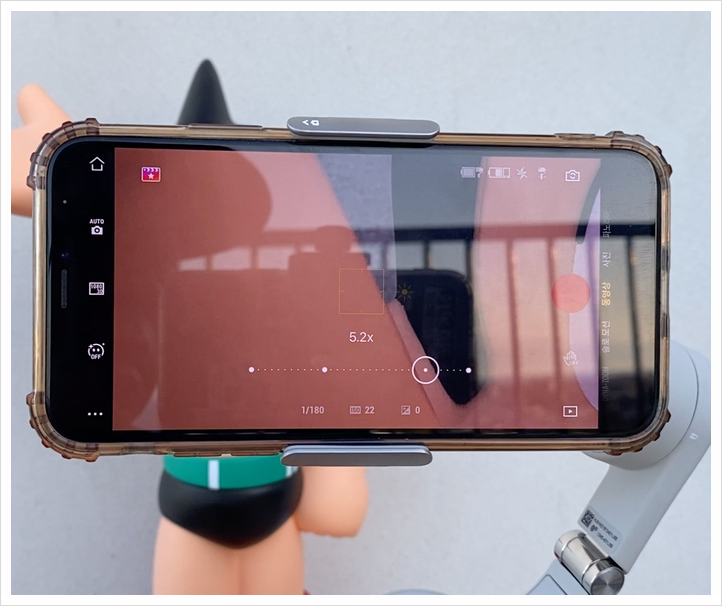
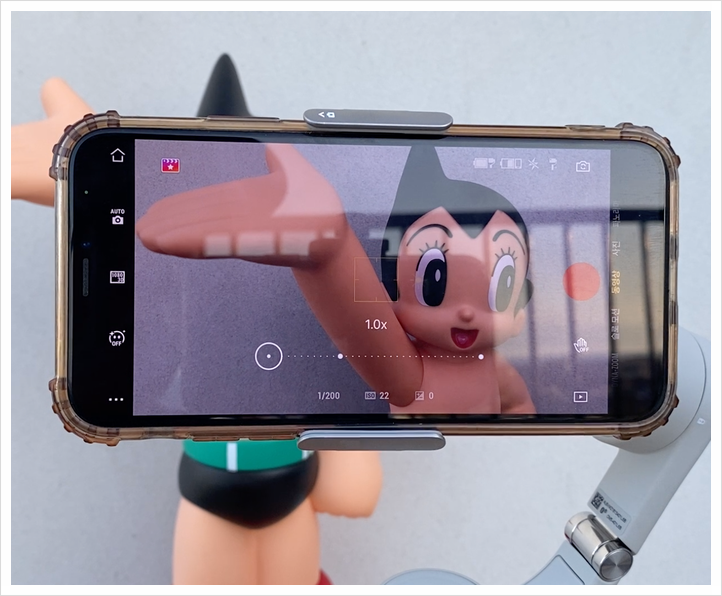
* 축소 / 확대 버튼 *
1. 버튼 아래로 내림 - 화면 축소
2. 버튼 위로 올림 - 화면 확대
조이스틱 버튼 사용법은 굳이 설명을 드릴 필요가 없을 정도로 쉬운데요. 버튼을 좌우로 누르면 패닝이 되고 위 아래로 누르면 틸팅이 됩니다. 조이스틱 버튼이 있으면 내가 원하는 각도로 짐벌을 움직일 수 있어서 촬영할 때 참 좋습니다.
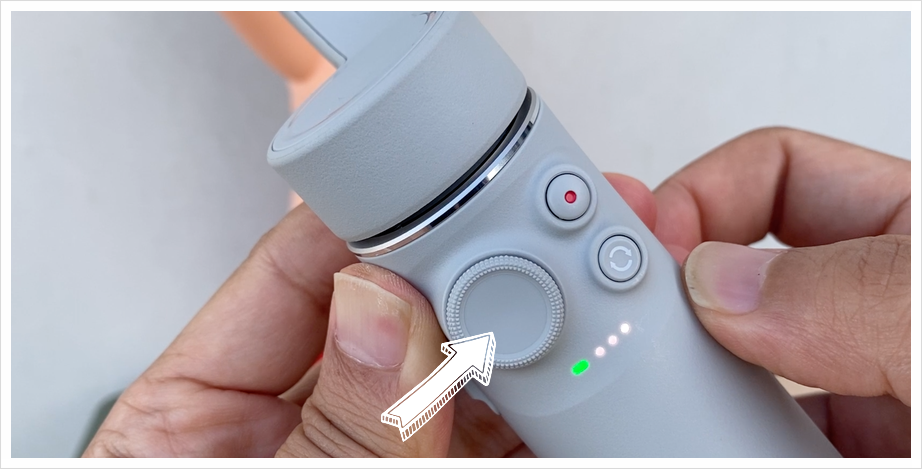


* 조이스틱 버튼 *
1. 좌 우 누름 - 패닝 (핸드폰이 좌-우로 움직임)
2. 위 아래 누름 - 틸팅 (화면이 위-아래로 움직임)
조이스틱 버튼 오른쪽에 빨간 점이 있는 버튼은 촬영 버튼입니다. 동영상이나 사진을 촬영할 때 사용하면 되는데요. 동영상을 촬영할 때는 한번 누르면 촬영이 시작되고 다시 한번 누르면 촬영이 멈추게 됩니다

* 녹화 버튼 *
1. 동영상 모드에서 1번 클릭 - 영상 녹화 or 멈춤
2. 사진 모드에서 1번 클릭 - 사진 촬영
화살표가 있는 버튼은 전환버튼 인데요. 버튼을 누르면 카메라가 전환됩니다. 셀카를 찍고 싶을 때 이 버튼을 누르면 뒤쪽에 있는 카메라에서 핸드폰 전면에 있는 카메라로 전환이 되죠. 버튼을 연속 두 번 누르면 핸드폰이 세로 모드에서 가로모드로 가로모드에서 세로 모드로 바뀌게 됩니다.


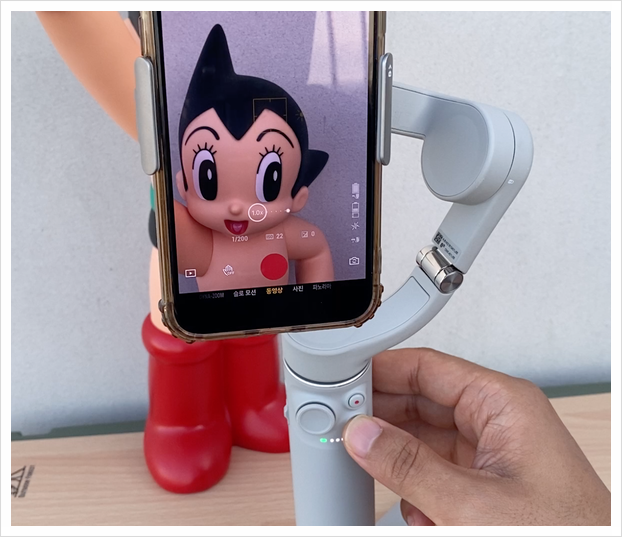
* 전환 버튼 *
1. 전환버튼 1번 누름 - 전면 / 후면 카메라 전환
2. 전환버튼 2번 연속 클릭 - 가로 / 세로 화면 전환
마지막으로 뒤쪽에 있는 트리거 버튼은 버튼을 한번 누르면 ACTIVE TRACK 기능이 시작되거나 중지됩니다. ACTIVE TRACK은 물체를 지정해서 화면이 해당 물체를 따라다니면서 촬영을 할 수 있게 해주는 기능인데요. 셀프 동영상을 촬영할 때 사용하면 카메라가 자동으로 내 얼굴을 계속 따라다니면서 촬영을 하게 되죠
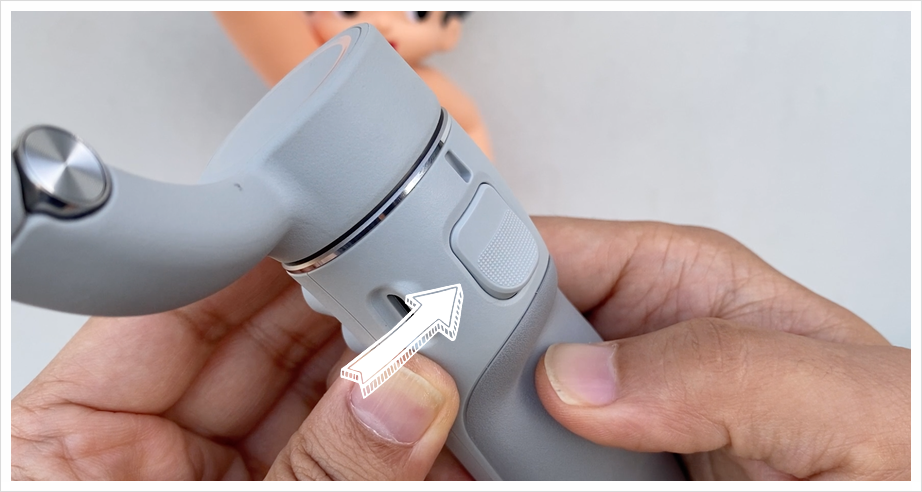
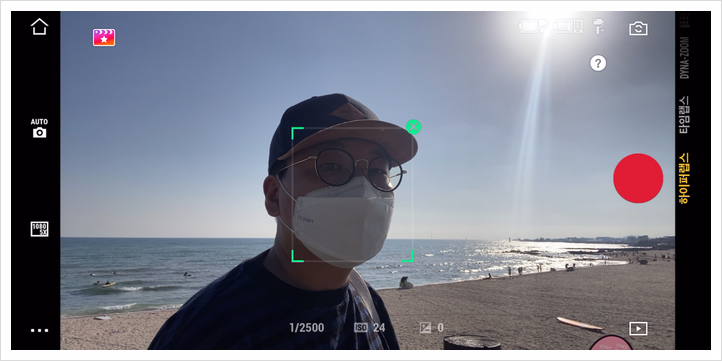

트리거 버튼을 꾹 누르고 있으면 잠금 모드가 됩니다. 이 말은 패닝과 틸팅이 잠기게 된다는 뜻인데요. 잠금 모드에서는 카메라 화면이 전면을 향하게 됩니다. 짐벌을 좌우 위 아래로 움직여도 카메라가 계속 앞쪽만 보게 되죠. 트리거 버튼을 놓으면 다시 팬팔로우 모드도 돌아오게 됩니다.
핸드폰 위치를 처음 시작 위치로 변경하고 싶다면 트리거 버튼을 연속 두 번 눌러주세요. 그러면 핸드폰이 처음 시작 위치로 돌아오게 됩니다. 짐벌을 사용하다 보면 위치가 애매하게 틀어질 때가 있는데요 이때 이 기능을 사용하면 됩니다.
트리거 버튼을 한번 누른 다음 다시 꾹 누르고 있으면 스포츠 모드가 되는데요. 스포츠 모드는 움직임에 시간차가 거의 없어서 빠른 물체를 촬영할 때 사용하면 아주 좋습니다. FPV 모드 보다 더 빠른 모드라고 생각하면 되는데요. 앱에서도 모드를 변경할 수 있지만 스포츠 모드는 트리거 버튼으로만 사용이 가능합니다.
* 트리거 버튼 *
1. 트리거 버튼 1번 누름 - Active Trcak 실행 / 해제
2. 트리거 버튼 2번 연속 클릭 - 핸드폰 처음 위치로 이동
3. 트리거 버튼 누른 상태에서 멈춤 - LOCK모드 실행
(트리거 버튼에서 손을 떼면 팔로우 모드로 복귀)
4. 트리거 버튼 한번 누른후 다시 한번 눌러 멈춤 - 스포츠 모드 실행
(트리거 버튼에서 손을 떼면 팔로우 모드로 복귀)
버튼으로 가능한 기능들이 너무 많아서 조금 헷갈릴 수도 있는데요. 버튼을 천천히 하나씩 눌러 보면서 기능을 확인해 보면 아주 쉽게 사용법을 익힐 수 있습니다. 그리고 계속 사용하다 보면 이 버튼이 어떤 기능이 있는지 생각하지 않아도 그때 그때 필요할 때 바로 사용할 수 있습니다.
* 구매 좌표*
[쿠팡 직수입] DJI 오즈모 모바일 OM5
COUPANG
www.coupang.com
'가성비 제품 리뷰' 카테고리의 다른 글
| 제주의 가을은 무늬오징어의 계절! 무늬오징어 어떻게 잡을까? 에깅 낚시 초보를 위한 장비 채비 가이드 (0) | 2021.10.29 |
|---|---|
| DJI OM5 오즈모 모바일5 MIMO 앱 세팅 이렇게 쉬울 수가!! 초보를 위한 앱사용 설명 (1) | 2021.10.23 |
| 2021 DJI OM5 오즈모 모바일 5 휴대용 소형 스마트폰 핸드폰 짐벌 셀카봉 기능까지 대박일세! (0) | 2021.10.22 |
| 일주일만에 변기를 깨끗하게 변기 물곰팡이 세균 안녕!!! 세정제는 가라! 닥터피엘 퓨어팟이 효자였네~ (0) | 2021.08.30 |
| 여름엔 역시 얼음이지!! 깨끗한 얼음 바로 만들어 먹자~ 알리 소형 가정용 캠핑 제빙기 ice maker (0) | 2021.08.17 |